先前在「OpenVPN讓你手機免費爬牆,各國Google Play好康任你下載!」這篇文章中,分享了透過「OpenVPN」與「易聯OVPN」直接使用Android裝置直接跳IP註冊國外的Google Play帳號,並直接瀏覽下載國外限定的App,當然,在iOS平台的軟體市集App Store,也和Google Play一樣有「地區」的分別,也因此讓台灣的使用者,只能眼睜睜看著國外上架的地區限定App流口水。
不過事實上,透過一點小技巧,也是可以讓身在台灣的我們,在不透過電腦的情況下,直接在iPhone/iPad上註冊到國外的Apple ID,並且能直接透過帳號的登入來切換App Store的國別,如此一來就能下載到限定國外使用者下載的App了。
雖然在網路上已經有相關的介紹文章了,不過大部份說明都不夠清楚,也因此阿祥在實測之後,以圖文說明的方式重新整理一下,希望能讓一般的使用者都能看懂!
開始前的說明
在開始教學之前,先要提醒大家幾個事前須知,首先,此篇教學所註冊的國外帳號僅能下載「免費」的App,付費App會需要國外當地的信用卡,或是iTunes Card的儲值序號,這並不在本篇的教學範圍之內。此外,透過此篇教學註冊的帳號,在認証過程並非使用自己所屬的地址與電話,因此未來有可能會因為資料不實而被封鎖帳號(機率應該不大)。接下來,拿起你的iPhone/iPad,接著下面的圖文操作來進行吧!當然,別忘了,你的iOS裝置必須保持連線狀態!
![[iOS] 免電腦!iPhone/iPad直接申請國外Apple ID、地區限定APP無痛入手! - 阿祥的網路筆記本 appleidreg002](https://axiang.cc/wp-content/uploads/2013/q3/appleidreg002.jpg)
圖:首先,在你的iPhone/iPad執行App Store,並在主頁最下方,點選你的帳號名稱,並選擇「登出」。
![[iOS] 免電腦!iPhone/iPad直接申請國外Apple ID、地區限定APP無痛入手! - 阿祥的網路筆記本 appleidreg003](https://axiang.cc/wp-content/uploads/2013/q3/appleidreg003.jpg)
圖:接下來,在沒有登入任何帳號的情況下,選擇任何一個「免費App」,按下「安裝」,這時候會跳出「登入」的提示視窗,請選擇「新增Apple ID」。特別一提,會用這種方式來新增Apple ID的原因,主要就是在後續的註冊過程,能夠以「免填信用卡號」的方式完成註冊,若是從「登入Apple ID」的按鈕來註冊新帳號,則不會有「無信用卡」的選項,請特別注意!
![[iOS] 免電腦!iPhone/iPad直接申請國外Apple ID、地區限定APP無痛入手! - 阿祥的網路筆記本 appleidreg004](https://axiang.cc/wp-content/uploads/2013/q3/appleidreg004.jpg)
圖:在新增帳號的畫面,點一下「商店 台灣」的選項,從下拉選單選擇你想註冊的國外商店國家。本範例以「日本」為例。
![[iOS] 免電腦!iPhone/iPad直接申請國外Apple ID、地區限定APP無痛入手! - 阿祥的網路筆記本 appleidreg005](https://axiang.cc/wp-content/uploads/2013/q3/appleidreg005.jpg)
圖:在「利用規約」(使用同意規章」的畫面,直接捲動到最下方,選擇右下角的「同意する」,這時候會再跳出確認視窗,再按一次「同意する」。
![[iOS] 免電腦!iPhone/iPad直接申請國外Apple ID、地區限定APP無痛入手! - 阿祥的網路筆記本 appleidreg006](https://axiang.cc/wp-content/uploads/2013/q3/appleidreg006.jpg)
圖:接下來就會有一大堆的欄位要填了,請依照上圖的說明依序填入,比較需要注意的是,設定密碼的格式要求蠻囉囌的,密碼除了需要至少8個字元之外,也需要是英數混合,同時至少有一個大寫英文字母,而且同樣字元的字母不得超過三個。除此之外,還得要設定三個安全問題,每個安全問題共有六個不同的題目可以選擇(看不懂題目的,下面有翻譯的整理),選擇題目後,也會有對應欄位輸入解答。除此之外,也需要設定我們的出生年月日,全部填完後,按下右下角的「下一步」。
安全問題翻譯
問題一
選項1:你在高中時期最好的朋友,他的名字是?
選項2:你第一隻寵物的名字?
選項3:你第一次學習煮的菜餚名稱?
選項4:你第一次在電影院看的電影名稱?
選項5:你第一次坐飛機旅行的目的地是?
選項6:你最喜歡的小學老師姓什麼?
問題二
選項1:你夢想中的最佳職業是?
選項2:你最愛的童書是?
選項3:你的第一台汽車,型號是?
選項4:你小時候的暱稱是?
選項5:你在學生時期最喜歡的電影明星是?
選項6:你在學生時期最喜歡的歌星或樂團是?
問題三
選項1:你的父母是在哪個城市中認識的?
選項2:你的第一個老闆姓什麼?
選項3:你成長的街道名稱是?
選項4:你第一個造訪的沙灘名稱是?
選項5:你購買的第一張唱片專輯名稱是?
選項6:你最喜歡的運動隊伍名稱是?
![[iOS] 免電腦!iPhone/iPad直接申請國外Apple ID、地區限定APP無痛入手! - 阿祥的網路筆記本 appleidreg007](https://axiang.cc/wp-content/uploads/2013/q3/appleidreg007.jpg)
圖:接下來,又有一堆欄位要填,在信用卡的類別欄位,預設就是「沒有」的選項,但若是從「登入Apple ID」的按鈕來註冊新帳號,則不會有「無信用卡」的選項。另外在姓、名的欄位,可以直接輸入英文字母,此外,在註冊日文帳號時,除姓、名需填入之外,還需要另外輸入姓、名的「拼音」,同樣的這裡也可以直接輸入英文即可。至於下方的地址與電話相關資訊,我們可以直接用Google 搜尋日本的飯店即可取得,若是懶得查,也可以看一下阿祥下一張圖片輸入的內容,直接照抄即可。
![[iOS] 免電腦!iPhone/iPad直接申請國外Apple ID、地區限定APP無痛入手! - 阿祥的網路筆記本 appleidreg009](https://axiang.cc/wp-content/uploads/2013/q3/appleidreg009.jpg)
圖:接下來請到你註冊時輸入的信箱中,收取認証信,並點選紅框處的連結「立即確認帳號」,接著會進入認証頁面,在欄位輸入註冊的eMai與密碼,並按下藍色的「メールアドレスの確認」按鈕,就完成帳號的認証了!
![[iOS] 免電腦!iPhone/iPad直接申請國外Apple ID、地區限定APP無痛入手! - 阿祥的網路筆記本 appleidreg011](https://axiang.cc/wp-content/uploads/2013/q3/appleidreg011.jpg)
圖:接著回到App Store,同樣點選主頁下方的「登入」,並選擇「使用現有的Apple ID」,登入剛才註冊的國外帳號密碼後,App Store就會自動切換到該國語系的畫面囉!趕快來下載一下國外專屬的App吧!
美國帳號的地址與電話資訊參考
![[iOS] 免電腦!iPhone/iPad直接申請國外Apple ID、地區限定APP無痛入手! - 阿祥的網路筆記本 appleidreg012](https://axiang.cc/wp-content/uploads/2013/q3/appleidreg012.jpg)
圖:需要註冊美國App Store帳號的朋友,在地址與電話輸入時,也可以參考上面的資料!
相關聯結:
直接用iPad/iPhone申請《免信用卡》日本Apple ID(帳號)-超簡單 | iPad資訊網
【iTunes教學】iTunes美國「免費」帳號申請教學 @ Fun I Phone 我的手機派對! :: 痞客邦 PIXNET ::
延伸閱讀:
OpenVPN讓你手機免費爬牆,各國Google Play好康任你下載!
歷史上的這一天,我還寫了…
- 2026 社群與商業經營看這裡!Meta 提出五大發展趨勢不可忽視 - 2025
- NVIDIA 官方暗示「Blackwell」世代的 RTX 50 系列獨顯將在 CES 2025 發表 - 2024
- 電商賣家必備 AI 產品相片工具「Premeo」一鍵生成多樣背景,專業商品照手到擒來! - 2023
- 三星進駐 2023 臺北最 High 新年城!星地標旗艦摺疊體驗屋 & 紫幻聖誕樹兩大美拍點邀請打卡領好禮! - 2022
- KYMCO 前進金門宣告 Ionex 第 700 座換電站里程碑!響應金門縣府低碳島政策,換電自由暢遊金門國家公園! - 2021
- Topmore 達墨 Portable SSD TS1 開箱實測:體積小巧,效能優異的可攜式 SSD,5 年保固使用更安心! - 2020
- 小米攜手承億文旅打造「小米智慧主題房」 邀旅客體驗最夯智慧懶人旅行!耶誕檔期再推小米 x LINE FRIENDS 限量聯名旅行箱! - 2020
- 三星宣佈中階新機 Galaxy A71 與 A51:全新 L 型 4 鏡頭設計,會是 Galaxy S11 的「外型預覽版」? - 2019
- [Car] 三星積極投入智慧汽車解決方案,大幅強化研發力道! - 2018
- [Unbox] 家有寵物、過敏兒好困擾? Samsung 新一代 「POWERbot 極勁氣旋機器人」40X 極勁吸力讓家中毛毛一乾二淨~而且完全不用你動手! - 2017

![[iOS] 免電腦!iPhone/iPad直接申請國外Apple ID、地區限定APP無痛入手! - 阿祥的網路筆記本 [iOS] 免電腦!iPhone/iPad直接申請國外Apple ID、地區限定APP無痛入手! - 阿祥的網路筆記本](https://axiang.cc/wp-content/uploads/2020-08-09-180833-16.jpg)
![[iOS] 免電腦!iPhone/iPad直接申請國外Apple ID、地區限定APP無痛入手! - 阿祥的網路筆記本 appleidreg001](https://axiang.cc/wp-content/uploads/2013/q3/appleidreg001.jpg)
![[iOS] 免電腦!iPhone/iPad直接申請國外Apple ID、地區限定APP無痛入手! - 阿祥的網路筆記本 appleidreg008](https://axiang.cc/wp-content/uploads/2013/q3/appleidreg008.jpg)









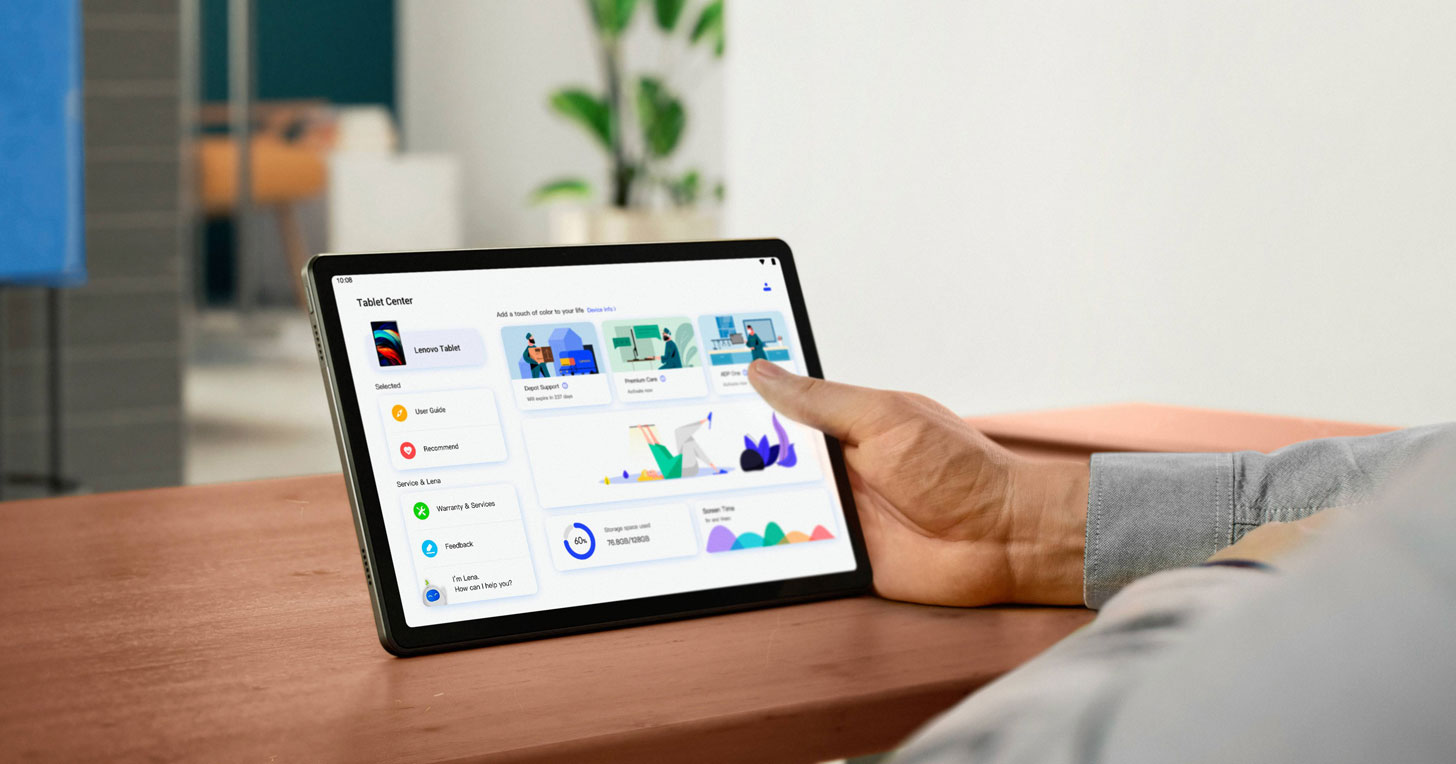



2 留言
英文新書上市啦! | Sara的食食課課 英文新書上市啦! |
2015 年 12 月 19 日 於 01:00:05[…] *如果你在美國沒有信用卡,但想要要開美國APPLE 帳戶,這是開帳戶方法的教學: https://axiang.cc/archives/8701 […]
免VPN、免找APK!輕鬆用「QooApp」讓你暢玩國外限定版遊戲! | 阿祥的網路筆記本
2015 年 01 月 03 日 於 14:04:52[…] Store,阿祥之前也寫了「免電腦!iPhone/iPad直接申請國外Apple ID、地區限定APP無痛入手! 」這篇文章,教大家直接註冊不同國家的Apple […]